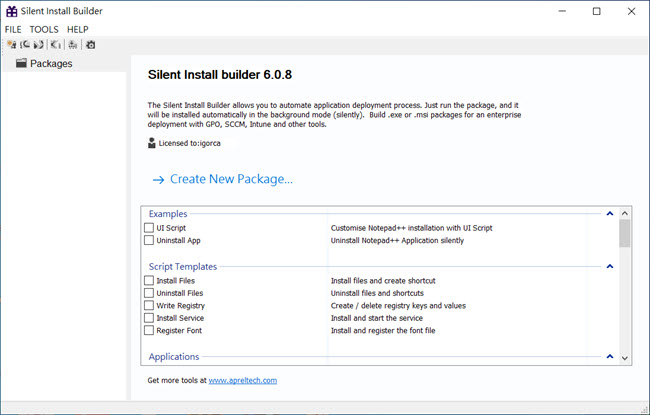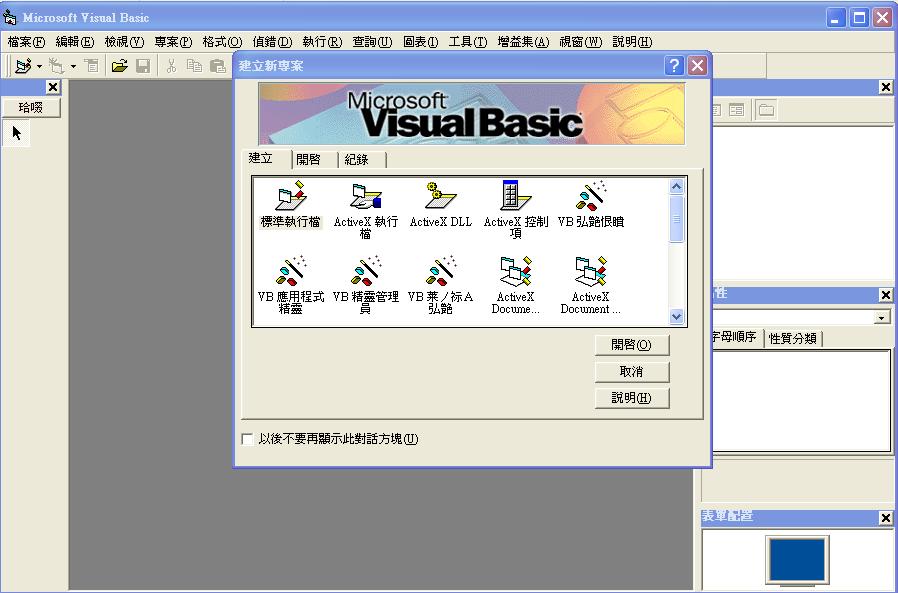多功能螢幕放大鏡 ZoomIt 4.1 繁體中文化版
【文章標題】: 多功能螢幕放大鏡 ZoomIt 4.1 繁體中文化版
【文章作者】: 軟體中文化密訓基地-總教頭
【作者信箱】: steven8ster@gmail.com
【作者首頁】: http://visdacom.com/f2blog
【軟體中文化課程】: hhttp://visdacom.com/f2blog/new-E_learning/index.php
【內容分類】: 多功能螢幕放大鏡 ZoomIt 4.1 繁體中文化版
【附件大小】: 571KB
【基地主機】: http://visdacom.com/f2blog
【解壓密碼】: 軟體中文化教學密訓基地
【版權聲明】: 【原創】軟體中文化密訓基地,轉載必須保留完整標頭。刪除者依法追究!
——————————————————————————–
【文章內容】
多功能螢幕放大鏡 ZoomIt 4.1 繁體中文化版
對於需要在電腦上製作教學或是簡報的人來說,一套能夠讓螢幕大小自由縮放的軟體絕對是必要的。
在講解到重點處或是小細節時,適時地將螢幕放大說明能夠讓聽眾注意到你所要表達的畫面重點。
透過 ZoomIt 這套免費軟體就可以幫助你達成目的。
ZoomIt為一套免費綠色軟體,直接解壓縮就可以使用。
第一次啟動,它會先顯示「版權畫面」與「選項視窗」(下次使用就不會再顯示)。
而軟體在啟動後會常駐在系統列,軟體的設定與關閉也是由此操作。
上菜啦!各位看倌請慢用!
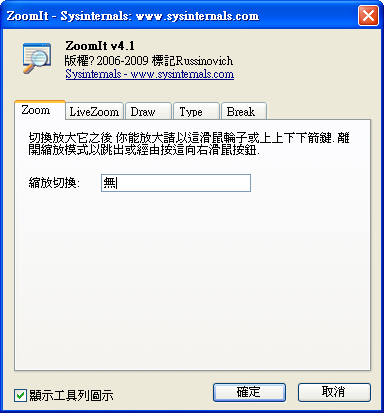
——————————————————————————–
【使用教學】
ZoomIt的功能分為三大類:放大鏡、螢幕塗鴉與倒數計時器,以下就各功能與設定做說明。
放大鏡(Zoom, 預設快捷鍵→Ctrl+1)
放大後的畫面(此時用滑鼠可移動畫面位置,滾輪變更倍率,Esc解除效果)。
螢幕塗鴉(Draw, 預設快捷鍵→Ctrl+2)
此功能啟動後,讓你可在螢幕上使用畫筆或打字,搭配Zoom功能一起使用在簡報與教學上可說是相得益彰。
下面則是 ZoomIt 的各種快捷鍵:
變換畫筆顏色:r(紅色)、g(綠色)、b(藍色)、o(橘色)、y(黃色)、p(粉紅色)
變換背景顏色:w(背景變白色)、k(背景變黑色)
還原上一個動作:Ctrl+z 或 e 。
直線:按著 Shift
矩形:按著 Ctrl
圓形:按著 Tab
鍵頭直線:Shift+Ctrl
畫面另存新檔:Ctrl+s
打字:t
畫筆置中:space(空白鍵)
倒數計時器(Break Timer, 預設快捷鍵→Ctrl+3)
螢幕變成一個倒數計時器,最大可設定到99分鐘。
設定(Options)
上述功能的快捷鍵都可以在Options裡做修改調整。
LiveZoom能夠在開啟放大鏡功能時,所有的軟體依然正常動作,目前此功能僅支援Vista以上之作業系統。
多功能螢幕放大鏡 ZoomIt 4.1 繁體中文化版下載之檔案位址:
http://visdacom.com/Downloads/ZoomIt.4.1.rar
——————————————————————————–
你還在自己摸索如何將英文、日文或簡體中文軟體如何繁體中文化嗎?有【技術顧問服務】可諮詢嗎?
往往一個問題無法解決你可能要發很多時間處理(或許永遠找出答案)那就是軟體中文化痛苦的開始!
購買【軟體中文化】函授課程錄影DVD教學課程,你就可獲得【軟體中文化】技術的【顧問諮詢服務】!